电脑ip地址简单来说就是网络上设备的数字标签,每个连接到互联网的设备都有一个唯一的ip地址,就像每个人都有一个身份证号码一样。ip地址可以分为公网ip和私网ip两种,公网ip是指在互联网上可以直接访问的ip地址,私网ip是指在局域网内部使用的ip地址,不能直接访问互联网。那么电脑ip地址在哪里看,下面便为大家介绍一下电脑ip地址查询方法及步骤。

一、为什么要查看电脑ip地址
查看电脑ip地址有很多用途,比如:
1、如果你想在局域网内与其他设备进行通信或者共享文件,你需要知道自己和对方的私网ip地址。
2、如果你想远程控制或者访问自己或者别人的电脑,你需要知道对方的公网ip地址。

3、如果你想测试自己的网络连接速度或者稳定性,你需要知道自己的公网ip地址。
4、如果你想保护自己的网络安全和隐私,你需要知道自己的公网ip地址,并且使用一些加密或者匿名工具来隐藏或者伪装它。
二、如何查看电脑ip地址
方法一:通过命令行查看
这是一种最简单也最常用的方法,只需要几个步骤就可以完成。
1、打开电脑,按下“win+R”快捷键,在出现的运行窗口中输入“cmd”,然后点击下方“确定”按钮。
2、在页面中输入“ipconfig/all”按下回车按键。
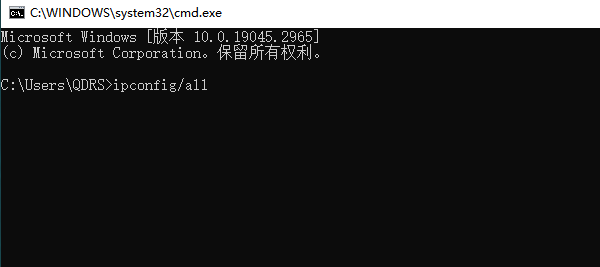
3、在出现的页面中就可以看见ip地址了。其中,IPv4 Address就是你的私网ip地址,Default Gateway就是你的路由器或者NAT设备的私网ip地址,DNS Servers就是你使用的域名解析服务器的公网ip地址。
如果你想查看你的公网ip地址,你可以找到PPP adapter或者Ethernet adapter这样的项目,它们后面会显示一个IP Address或者IPv4 Address,这就是你的公网ip地址。
方法二:通过网络状态查看
这是一种比较直观也比较方便的方法,只需要几个点击就可以完成。
1、进入“网络和Internet”(在控制面板可以进入,右单击左下角那个网络图标也可以进入),然后再点击“查看网络状态和任务”。
2、点击已链接的网络,如图。
3、完成第一步后,就进入了“网络连接状态”窗口,点击“详细信息”。
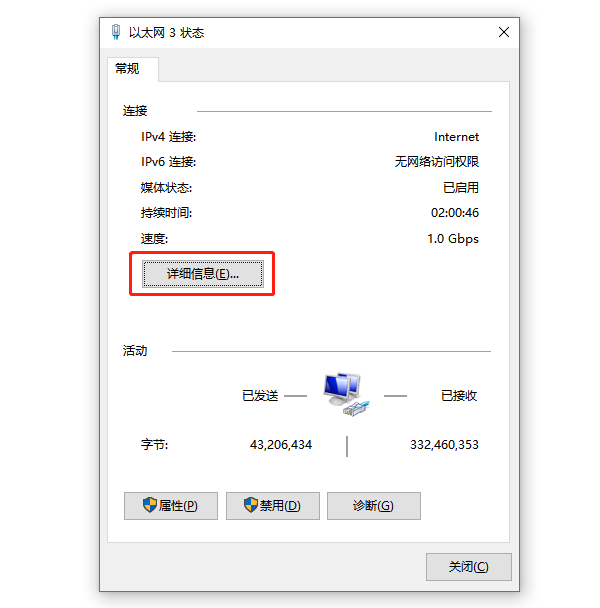
4、在详细列表里我们就可以看到网络的详细IP配置信息。其中,IPv4 Address就是你的私网IP地址,IPv4 Default Gateway就是你的路由器或者NAT设备的私网IP地址,IPv4 DNS Servers就是你使用的域名解析服务器的公网IP地址。
如果你想查看你的公网IP地址,你可以找到Autoconfiguration IPv4 Address或者DHCPv6 IAID这样的项目,它们后面会显示一个IP Address或者IPv4 Address,这就是你的公网IP地址。
方法三:通过已连接的wifi查看
这是一种比较快捷也比较简单的方法,只需要几个点击就可以完成。
1、直接点击右下角已连接的wifi,然后点击“属性”。
2、在属性窗口中,我们就可以看到网络的详细IP配置信息。其中,IPv4 Address就是你的私网IP地址,IPv4 Default Gateway就是你的路由器或者NAT设备的私网IP地址,IPv4 DNS Servers就是你使用的域名解析服务器的公网IP地址。
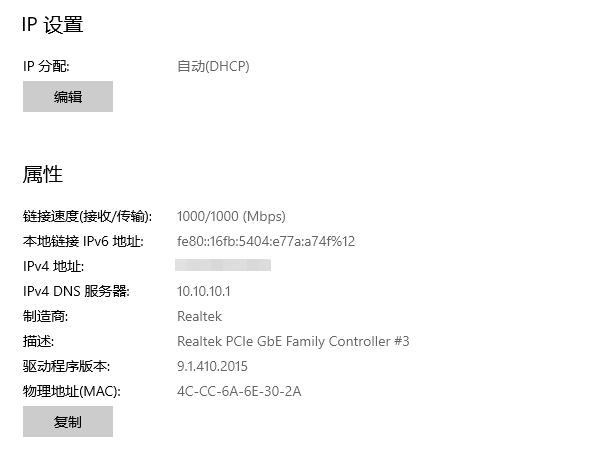
如果你想查看你的公网IP地址,你可以找到Autoconfiguration IPv4 Address或者DHCPv6 IAID这样的项目,它们后面会显示一个IP Address或者IPv4 Address,这就是你的公网IP地址。
方法四:驱动人生工具箱查看
驱动人生软件工具箱模块的优势在于,你不需要自己一步步去找电脑的各项系统设置在哪里,点击对应的快捷入口便可以直接到达。步骤如下:
1、打开“驱动人生”点击网络和共享中心;

 好评率97%
好评率97%  下载次数:5333591
下载次数:5333591 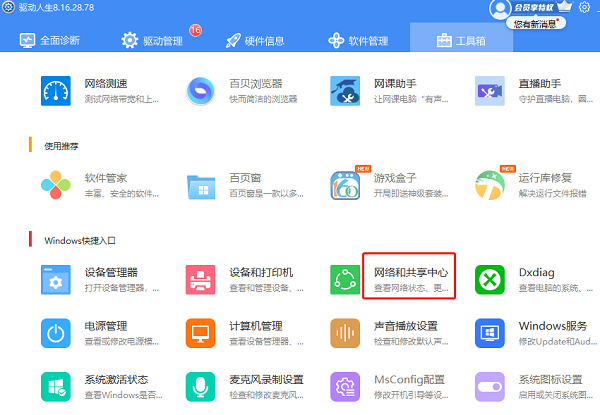
2、然后点击以太网-详细信息便可以看到ip地址了。
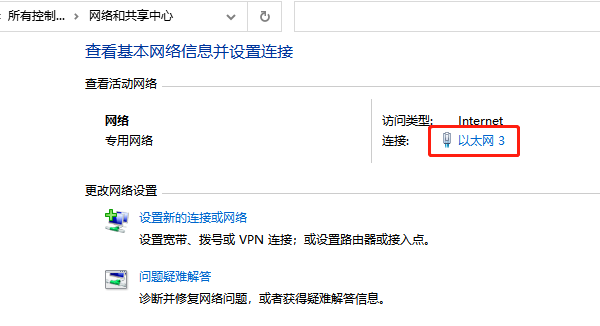
以上就是电脑ip地址在哪里看,电脑ip地址查询方法及步骤。希望对大家有所帮助。如果遇到网卡、显卡、蓝牙、声卡、打印机等驱动的相关问题都可以下载“驱动人生”进行检测修复,同时驱动人生支持驱动下载、驱动安装、驱动备份等等,可以灵活的安装驱动。



